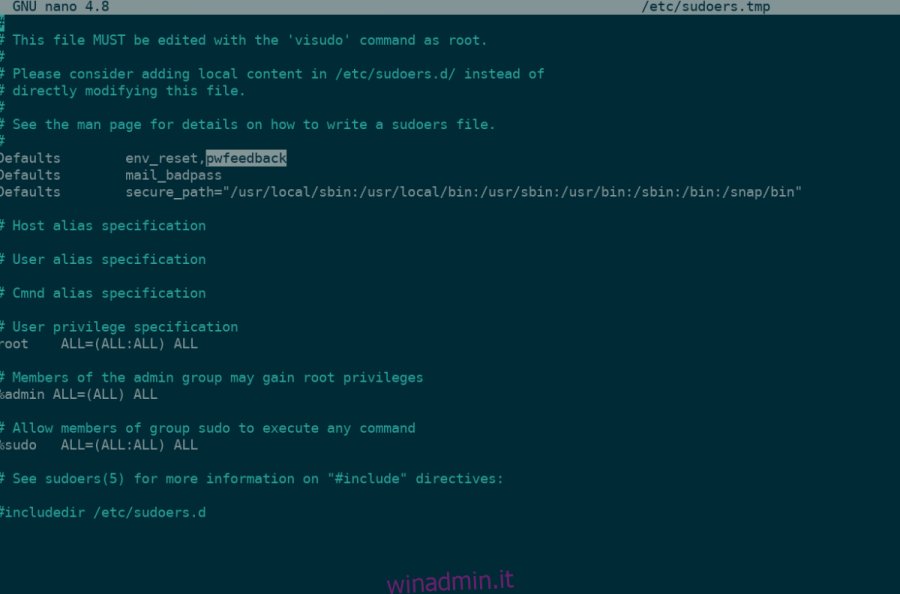Una delle cose più irritanti che i nuovi utenti Linux devono affrontare quando iniziano a utilizzare il terminale della riga di comando di Linux è la mancanza di feedback sulla password nel terminale. Può essere molto stridente inserire la tua password nel terminale solo per vedere che nessun asterisco o simbolo indica che la tua password è stata inserita.
Per gli utenti Linux veterani, non avere feedback sulla password non è un grosso problema. La maggior parte delle persone non ci pensa e va avanti. Tuttavia, questa mancanza di feedback sulla password irrita i nuovi utenti Linux e deve essere modificata.
Sfortunatamente, quasi nessun sistema operativo Linux principale abilita il feedback della password nel terminale per impostazione predefinita. Di conseguenza, gli utenti Linux devono attivarlo da soli. Ecco perché abbiamo creato questa guida. Ti mostreremo come abilitare il feedback della password nel terminale Linux.
Sommario:
Backup della configurazione di sudo
Modificare la configurazione di sudo su qualsiasi computer Linux è molto rischioso e possono verificarsi errori. Seguendo questa guida, ti guideremo attraverso il processo di modifica del file di configurazione di sudo in modo che le cose siano sicure. Tuttavia, è comunque una buona idea fare un backup della configurazione.
Per creare un backup della configurazione di sudo, inizia aprendo una finestra di terminale sul desktop Linux. Per aprire una finestra di terminale, premi Ctrl + Alt + T o Ctrl + Maiusc + T sulla tastiera. Quindi, con la finestra del terminale, spostare la finestra del terminale nella directory / etc /.
cd /etc/
All’interno della directory / etc /, esiste il file sudoers. Questo file gestisce sudo e tutte le autorizzazioni utente in relazione alla possibilità di eseguire comandi sudo. Se vuoi proteggere la tua configurazione sudo, dovrai eseguire il backup del file sudoers.
Per creare un backup del file sudoers, creane una copia con il comando cp e rinominalo come sudoers.bak. Rinominando il file sudoers come sudoers.bak, puoi mantenerne una copia nella directory / etc /, ma tenerla fuori uso.
sudo cp sudoers sudoers.bak
Dopo aver creato il backup, il tuo file sudoers è protetto. Per dare un’occhiata al backup, puoi eseguire il comando cat e visualizzare il contenuto del backup.
cat /etc/sudoers
L’esecuzione del comando cat sul comando sudoers visualizzerà l’intero output del file. Tuttavia, puoi anche visualizzarlo con il comando more, che ti darà più controllo.
sudo /etc/sudoers.bak | more
Abilitazione del feedback sulla password nel file sudoers
Per abilitare il feedback sulla password nel file sudoers, dobbiamo aprirlo per la modifica. Ma non è consigliabile modificare direttamente il file sudoers, poiché le cose possono andare storte. Invece, gli utenti Linux che desiderano modificare il file sudoers devono utilizzare il comando visudo. Questo comando ti dà accesso diretto a tutto nel file sudoers e ti consentirà di abilitare il feedback sulla password senza rovinare le configurazioni precedenti o qualcosa del genere.
Per avviare il processo di modifica, apri una finestra di terminale. Quindi, usa il comando sudo -s per elevare il tuo terminale Linux all’accesso root. L’accesso root è necessario per modificare i permessi sudo.
sudo -s
Dopo aver ottenuto l’accesso come root, esegui il comando visudo per accedere alla configurazione del file sudoers. Assicurati di aggiungere EDITOR = nano all’inizio di esso, o potresti essere costretto a usare un altro editor più confuso.
EDITOR=nano visudo
Una volta all’interno dell’editor di testo Nano, individua la riga di testo sottostante nel file sudoers.
Impostazioni predefinite env_reset
Cambia l’aspetto della riga da come appare sopra alla riga di testo sottostante. L’aggiunta di questa riga di testo abiliterà la funzione di feedback della password per qualsiasi utente sul tuo PC Linux che ha accesso al comando sudo.

Predefiniti env_reset, pwfeedback
Dopo aver aggiunto la nuova riga al file sudoers, premi il pulsante Ctrl + O sulla tastiera per salvare le modifiche. Quindi, premere il comando Ctrl + X per uscire dall’editor di testo Nano e chiudere il comando visudo.
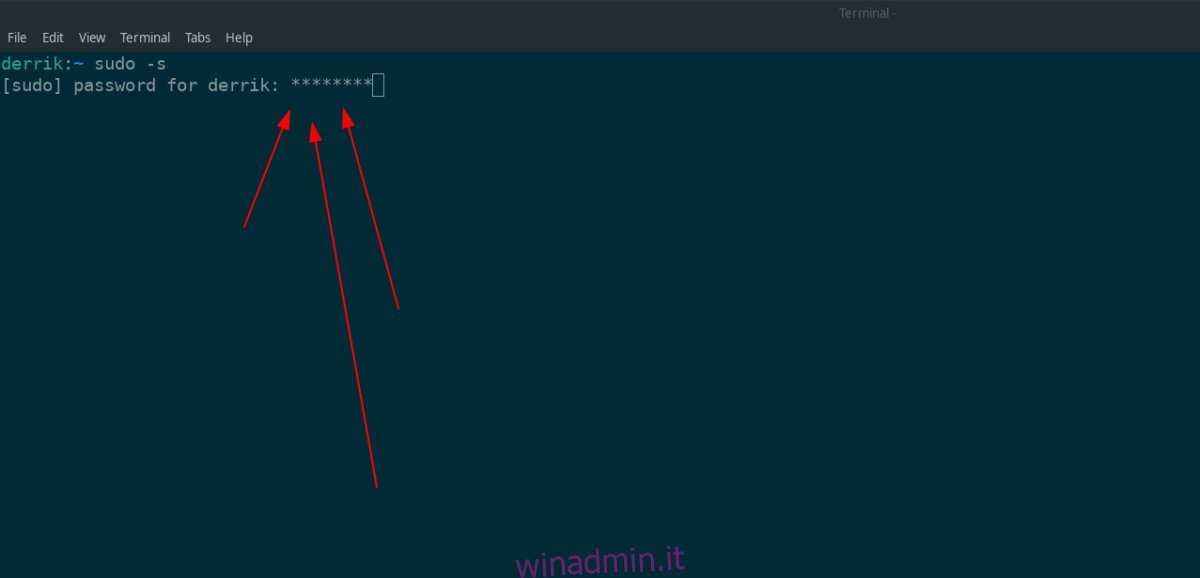
Disabilita il feedback della password
Quindi hai abilitato il feedback sulla password per il comando sudo sul tuo PC Linux e, a quanto pare, non ti piace. Ecco come cambiarlo di nuovo. Innanzitutto, apri una finestra di terminale e usa il comando CD per spostarti nella directory / etc /.
cd /etc/
All’interno della directory / etc /, eleva il tuo account all’account root usando il comando sudo -s.
sudo -s
Ora che il terminale ha accesso root, usa il comando rm per eliminare il file sudoers corrente.
rm sudoers
Infine, ripristina il file sudoers di backup.
mv sudoers.bak sudoers
Quando il backup viene ripristinato, il feedback della password dovrebbe essere disattivato. Se il feedback della password è ancora abilitato, utilizzare il comando visudo per spegnerlo manualmente.